¡Muchas gracias! ¡Encontré la casilla de verificación "solo tareas externas" tal como mostraste! ¡Mucho mejor!

Aprende en Comunidad
Avalados por :





¡Acceso SAP S/4HANA desde $100!
Acceso a SAPCómo obtener un informe de tareas abiertas y cerradas en QM12/QM13: Guía paso a paso
- Creado 01/03/2024
- Modificado 01/03/2024
- 50 Vistas
¡Hola!
Utilizando QM12/QM13, necesito obtener un informe de todas las tareas relacionadas con NQ abiertas/cerradas durante un cierto período. Desafortunadamente, el informe solo me muestra las tareas ABIERTAS, y necesito tanto tareas abiertas como cerradas, pero no encuentro cómo incluir las tareas cerradas.
¿Alguien puede ayudar?
Guy
2 Respuestas
Hola,
gracias por los detalles proporcionados.
Realicé una prueba rápida para la transacción QM12 y pude seleccionar tareas cerradas también. Aquí están mis criterios de selección:
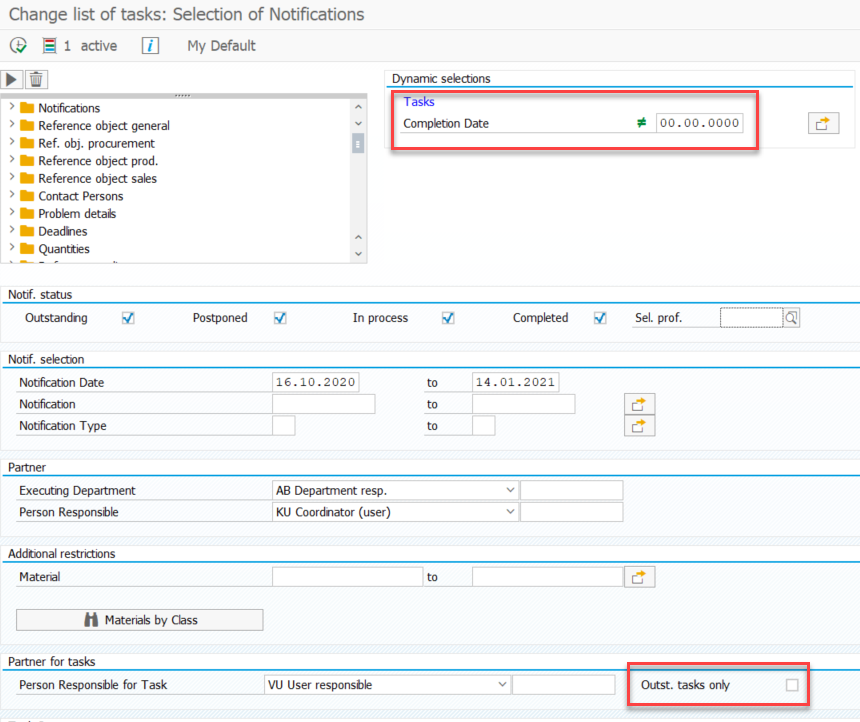
y el resultado:
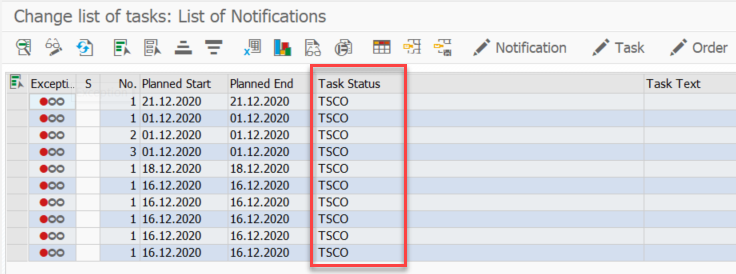
Una captura de pantalla adicional sin la 'Fecha de Finalización' como selección dinámica:
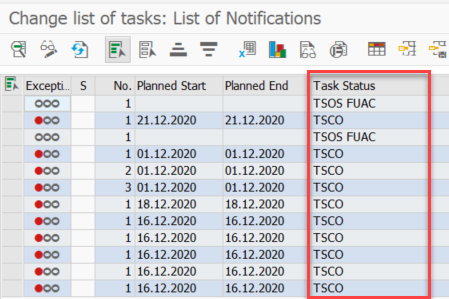
Se seleccionan tanto tareas abiertas como cerradas.
Si las capturas de pantalla anteriores con la selección dinámica y el indicador inactivo 'Solo tareas pendientes' no se ajustan a sus necesidades comerciales, por favor aclare sus expectativas con más detalle.
Gracias y que tengas un buen día,
Albert
***
Lee y sigue las 'Reglas de Compromiso de la Comunidad SAP' en
https://www.sap.com/community/about/rules-of-engagement.html
rsm3r.png gr7n1.png vmhkp.png© 2025 Copyright. Todos los derechos reservados.
Desarrollado por Prime Institute

